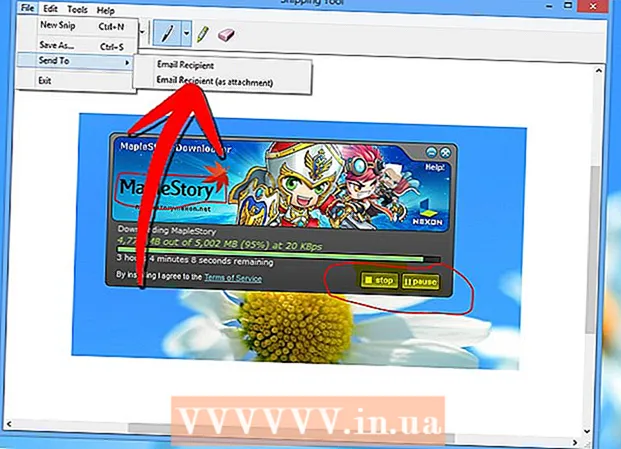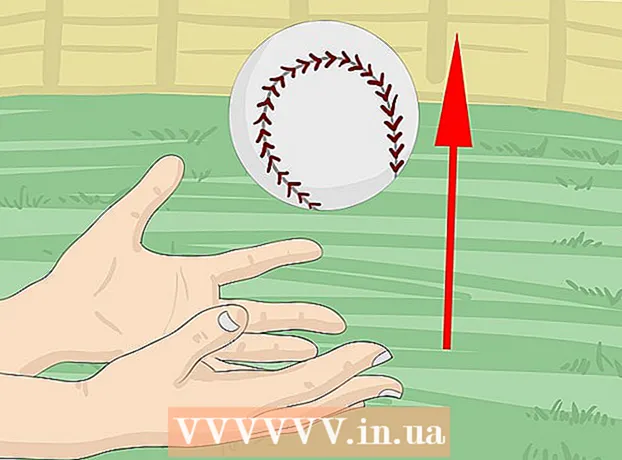Yazar:
Lewis Jackson
Yaratılış Tarihi:
10 Mayıs Ayı 2021
Güncelleme Tarihi:
1 Temmuz 2024

İçerik
Bu wikiHow makalesi, Windows ve Mac bilgisayarlarda Bluestacks'a (Android platform emülatörleri) Android uygulamalarını nasıl indirip yükleyeceğinizi öğretir. Android cihazlara benzer şekilde, uygulamaları doğrudan Bluestacks üzerinden Google Play Store'dan yükleyebilirsiniz. Alternatif olarak, uygulama Play Store'da mevcut değilse bir uygulamanın APK dosyasını doğrudan indirip yükleyebilirsiniz.
Adımlar
Yöntem 1/2: Play Store'u kullanın
Google Oyun. Uygulamanın "Sistem uygulaması" sayfasında çok renkli bir üçgen simgesi vardır. Google Play Store uygulama mağazası açılacaktır.

Arama çubuğunu tıklayın. Bu metin kutusu, Google Play Store sayfasının en üstündedir.
Uygulamayı bulun. Bir uygulama adı (veya belirli bir uygulama adını hatırlamıyorsanız bulmak için bir anahtar kelime) girin ve ardındanöğesine dokunun. ↵ Girin.
- Siz uygulamanızın adını yazarken, arama çubuğunun altındaki açılır menüde uygulamanın adıyla birlikte simge görünecektir. Oraya vardığınızda, uygulama simgesinin yanındaki isme tıklayın ve sonraki adıma geçin.

Bir uygulama seç. Yüklemek istediğiniz uygulamayı bulana kadar aşağı kaydırın, ardından uygulamanın sayfasını açmak için simgeye tıklayın.- Google Play Store, genellikle aramanız için en iyi eşleşmeyi sonuç listesinin en üstünde gösterir. Tıklayabilirsiniz YÜKLEMEK Kurulumu başlatmak için bu uygulamanın altında (KURULUM); Bu seçeneği seçerseniz, sonraki adıma geçin.

Tıklayın YÜKLEMEK. Bu yeşil düğme sayfanın sağ üst tarafındadır.
Tıklamak KABUL ETMEK (KABUL EDİLDİ) sorulduğunda. Uygulama yüklenmeye başlayacaktır.
- Uygulamaya bağlı olarak, tıklamanıza gerek olmayabilir. KABUL ETMEK yukarıdaki gibi.
Uygulamayı açın. Yüklendikten sonra uygulamayı iki şekilde başlatabilirsiniz
- Tıklayın AÇIK Şimdi açmak için uygulamanın Google Play Store'daki sayfasında (AÇIK).
- Sekmedeki uygulama simgesine tıklayın Benim uygulamalarım her ne zaman.
Yöntem 2/2: APK Dosyalarını Kullan
Bluestacks'ı kurma ve kurma. Bilgisayarınızda Bluestacks yoksa, https://www.bluestacks.com adresine gidin, düğmeyi tıklayın BLUESTACKS 3N İNDİR sayfanın ortasındaki düğmeyi tıklayın İNDİR Üstteki yeşile gidin ve bilgisayarınızın işletim sistemine bağlı olarak yüklemeye devam edin:
- pencereler - İndirilen EXE dosyasına çift tıklayın, tıklayın Evet Sorulduğunda tıklayın Şimdi kur, Tıklayın Tamamlayınız Mümkün olduğunda, Bluestacks'ı açın (otomatik olarak başlamazsa) ve hesabınızı ayarlamak için ekrandaki talimatları izleyin.
- Mac - İndirilen DMG dosyasına çift tıklayın, Bluestacks simgesine çift tıklayın, Yüklemek İstendiğinde, istendiğinde kurulumu onaylayın, tıklayın. tiếp tục Mümkün olduğunda, Bluestacks'ı açmaya devam edin (program otomatik olarak başlamazsa) ve hesabınızı ayarlamak için ekrandaki talimatları izleyin.
APK dosyasını bilgisayarınıza indirin. APK'ler kurulum dosyalarıdır; Genellikle Play Store'da bulunmayan belirli üçüncü taraf uygulamaları yüklemek için kullanılır, bu dosyayı Chrome gibi bazı stok uygulamalarının sürümlerini hızlı bir şekilde yüklemek için de kullanabilirsiniz. Belirli bir uygulamanın APK dosyalarını indirmek için, uygulamanın adını içeren anahtar kelimeye göre arama yaparsınız. apk ("facebook apk" gibi), ardından bir web sitesi seçin ve bağlantıyı tıklayın İndir veya Ayna.
- APKMirror, AppBrain ve AndroidAPKsFree, APK dosyalarını indirebileceğiniz saygın sitelerdir.
Kartı tıklayın Benim uygulamalarım Bluestacks penceresinin sol üst köşesinde.
Tıklayın Apk yükle Sağ alt köşede (apk yükleyin). Bir Dosya Gezgini (Windows) veya Finder (Mac) penceresi açılacaktır.
İndirilen APK dosyasını seçin. APK dosyasının indirildiği dizine gidin, ardından seçmek için tıklayın.
Tıklayın Açık (Açık). Pencerenin sağ alt köşesindeki görevler. APK dosyası Bluestacks'ta açılacak ve uygulamayı yüklemeye başlayacaktır.
Uygulamayı açın. Kartta uygulama simgesi göründükten sonra Benim uygulamalarımUygulamayı açmak için üzerine tıklayabilirsiniz. İlan
Tavsiye
- Temmuz 2018 itibarıyla Bluestacks'ın en son sürümü Android Nougat'ı (7.0) çalıştırıyor.
- Bir uygulamayı silmek için, uygulama simgesi üzerinde fareyi tıklayın ve işareti görünene kadar basılı tutun. X Simgenin sol üst köşesinde kırmızı görünür, üzerine tıklayın X ve eyleme tıklayın Sil sorulduğu zaman.
Uyarı
- APK dosyaları kullanışlıdır, ancak genellikle virüsler de içerir. Güvende olmak istiyorsanız, uygulamaları yalnızca Google Play Store'dan indirmelisiniz.
- Bluestacks, yüksek yapılandırmalı bir bilgisayarda kullanıldığında bile doğası gereği çok yavaştır. Bu nedenle, cihazınız bazı uygulamaları çalıştırırken hantal hale gelebilir.